Cách chỉnh âm thanh to nhỏ dần trong Premiere nhanh, dễ dàng
Mục Lục
Khi sử dụng phần mềm dựng video Adobe Premiere, bạn có thể tùy chỉnh âm lượng video chỉ với vài thao tác đơn giản. Bài viết dưới đây mình sẽ hướng dẫn cách chỉnh âm thanh to nhỏ dần trong Premiere chi tiết từng bước, hãy cùng theo dõi nhé!
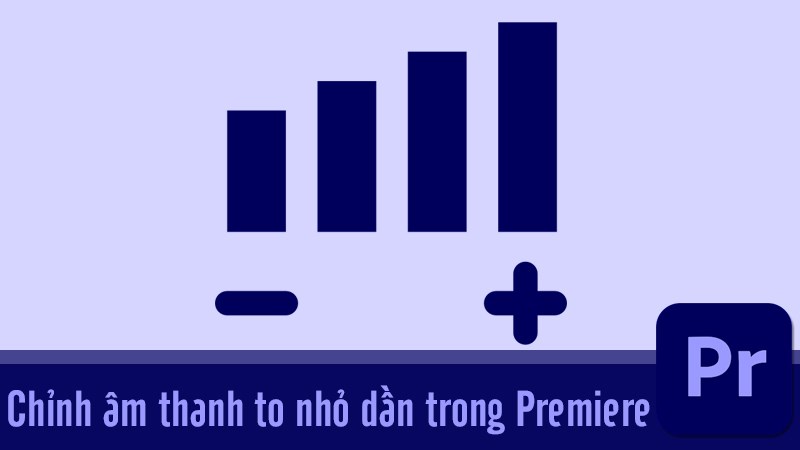
Cách chỉnh âm thanh to nhỏ dần trong Premiere nhanh, thuận tiện
I. Video hướng dẫn

II. Chỉnh âm thanh to dần
1. Hướng dẫn nhanh
Bấm chuột phải vào khung Project > Chọn Import… > Chọn file âm thanh và chọn Open > Kéo video qua bên khung làm việc > Nhấn vào file âm thanh > Kéo thanh thời gian đến đầu file âm thanh > Chọn nút Add-Remove Keyframe > Kéo thanh thời gian đến đoạn âm thanh muốn trở lại bình thường > Chọn nút Add-Remove Keyframe > Kéo keyframe đầu xuống phía dưới thấp.
2. Hướng dẫn chi tiết
Bước 1: Đầu tiên bạn cần mở file âm thanh bằng cách nhấn chuột phải vào khung Project rồi chọn Import…
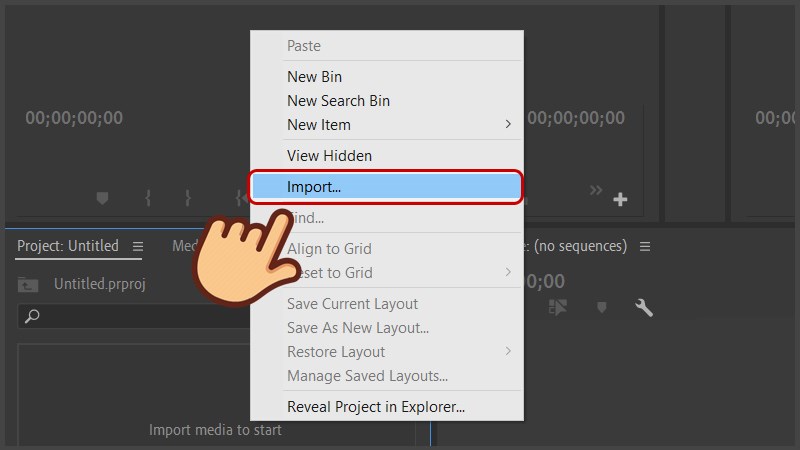
Nhấn chuột phải vào khung Project rồi chọn Import …
Bước 2: Chọn âm thanh rồi chọn Open.
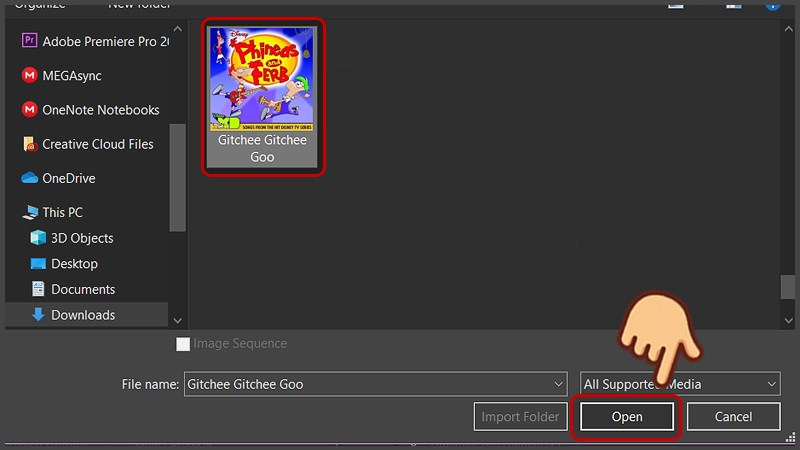
Chọn âm thanh rồi chọn Open
Bước 3: Kéo âm thanh qua khung làm việc bên phải.
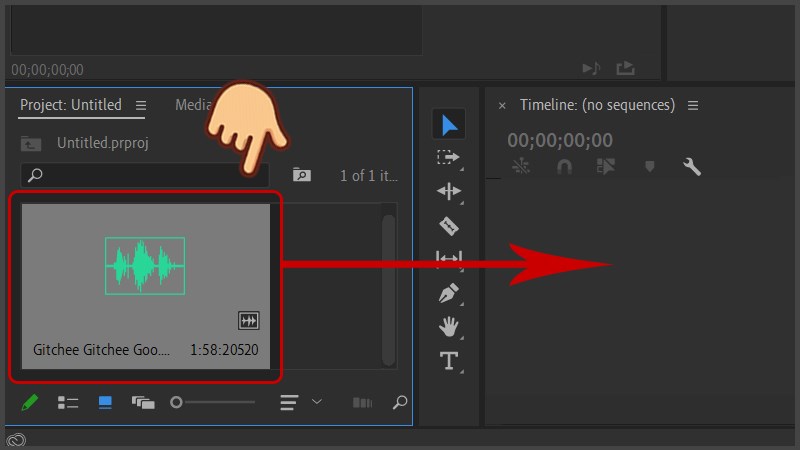
Kéo âm thanh qua khung thao tác bên phải
Bước 4: Nhấn vào file âm thanh, kéo thanh thời gian đến đầu file âm thanh và chọn nút Add-Remove Keyframe.
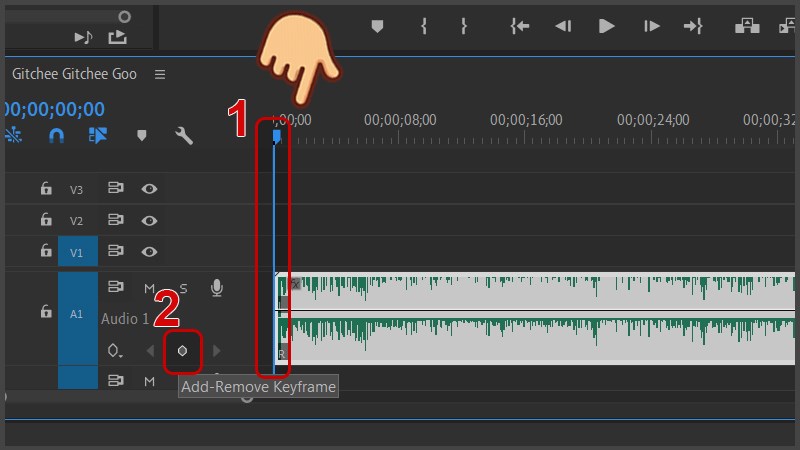
Kéo thanh thời hạn đến đầu file âm thanh và chọn nút Add-Remove Keyframe
Bước 5: Kéo thanh thời gian đến đoạn âm thanh bạn muốn trở lại bình thường và chọn nút Add-Remove Keyframe.
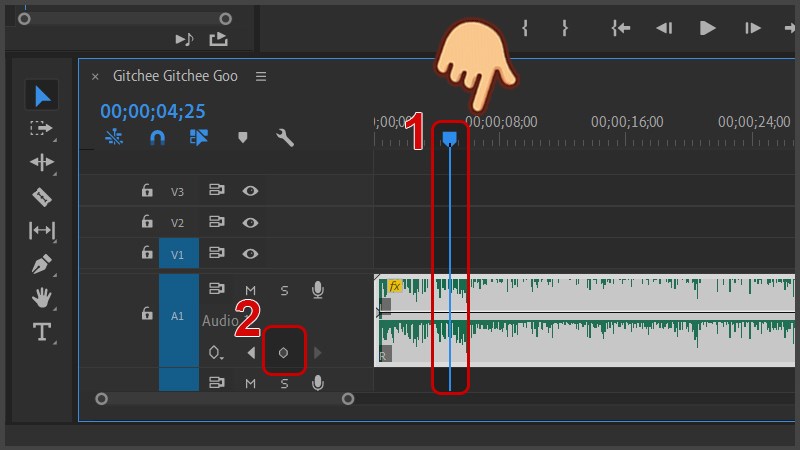
Kéo thanh thời hạn đến đoạn âm thanh bạn muốn trở lại thông thường và chọn nút Add-Remove Keyframe
Bước 6: Kéo keyframe đầu xuống phía dưới thấp. Lúc này âm thanh sẽ to dần từ đoạn đầu keyframe cho tới đoạn cuối keyframe và trở nên bình thường.
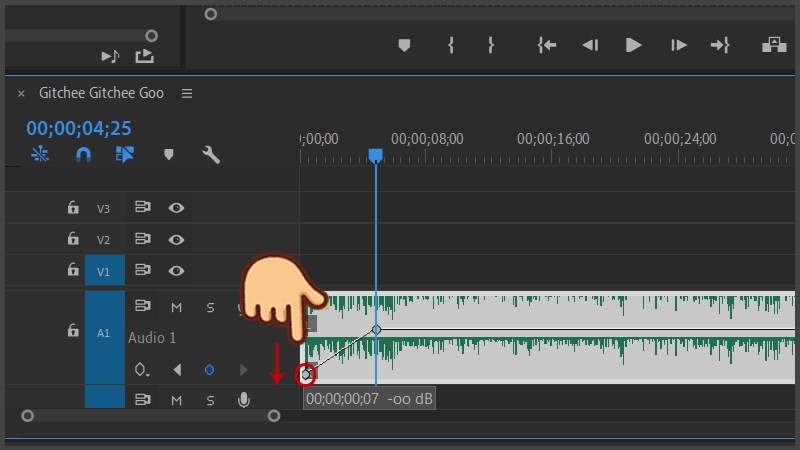
Kéo keyframe đầu xuống phía dưới thấp
III. Chỉnh âm thanh nhỏ dần
1. Hướng dẫn nhanh
Bấm chuột phải vào khung Project > Chọn Import… > Chọn file âm thanh và chọn Open > Kéo video qua bên khung làm việc > Nhấn vào file âm thanh > Kéo thanh thời gian đến cuối file âm thanh > Chọn nút Add-Remove Keyframe > Kéo thanh thời gian đến đoạn âm thanh bạn muốn nhỏ dần > Chọn nút Add-Remove Keyframe > Kéo keyframe cuối xuống phía dưới thấp.
2. Hướng dẫn chi tiết
Bước 1: Đầu tiên bạn cần mở file âm thanh bằng cách nhấn chuột phải vào khung Project rồi chọn Import…
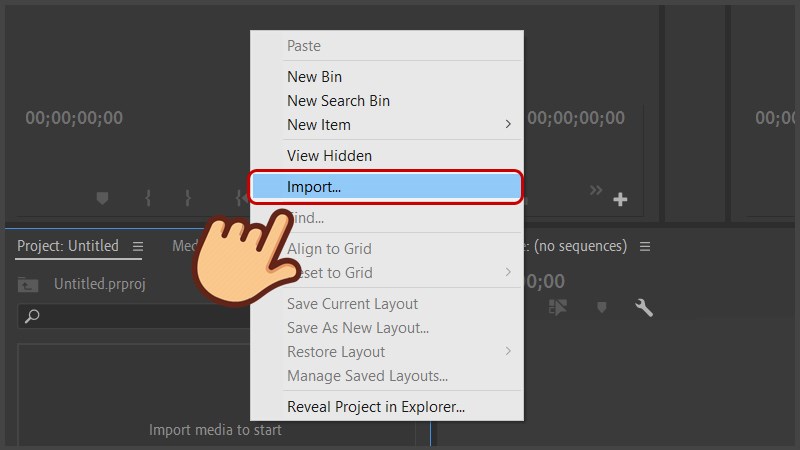
Nhấn chuột phải vào khung Project rồi chọn Import …
Bước 2: Chọn âm thanh rồi chọn Open.
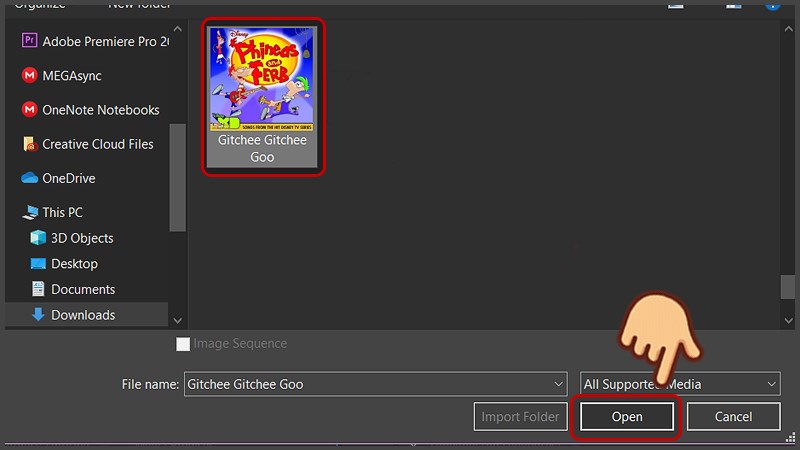
Chọn âm thanh rồi chọn Open
Bước 3: Kéo âm thanh qua khung làm việc bên phải.
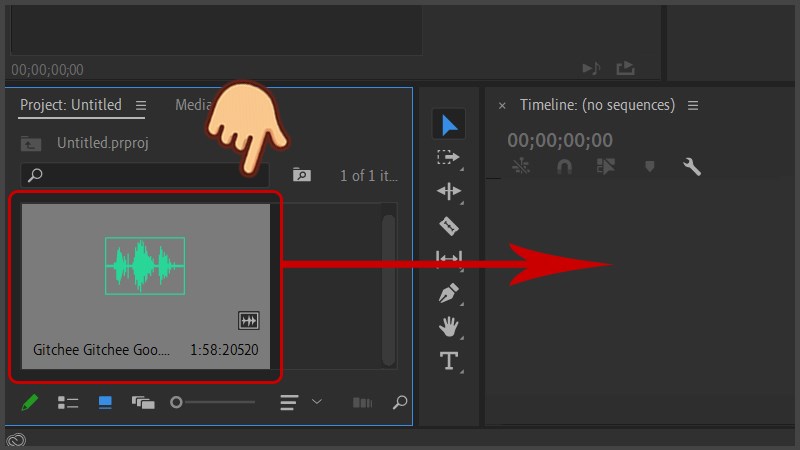
Kéo âm thanh qua khung thao tác bên phải
Bước 4: Nhấn vào file âm thanh, kéo thanh thời gian đến cuối file âm thanh và chọn nút Add-Remove Keyframe.
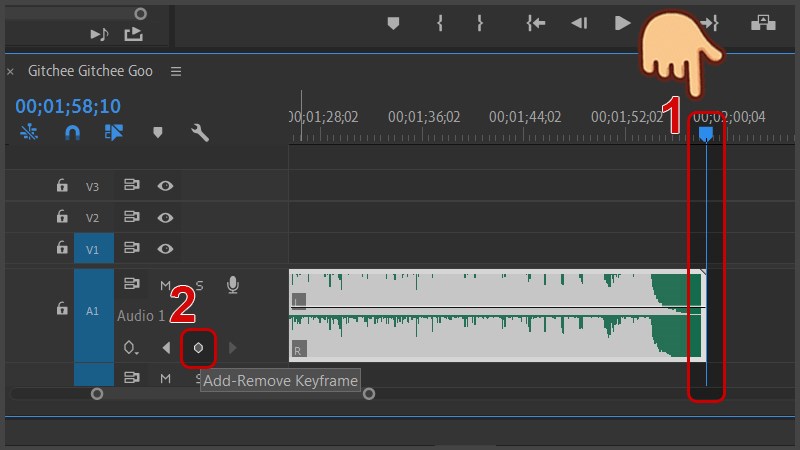
Kéo thanh thời hạn đến cuối file âm thanh và chọn nút Add-Remove Keyframe
Bước 5: Kéo thanh thời gian đến đoạn âm thanh bạn muốn nhỏ dần từ đó cho tới hết và chọn nút Add-Remove Keyframe.
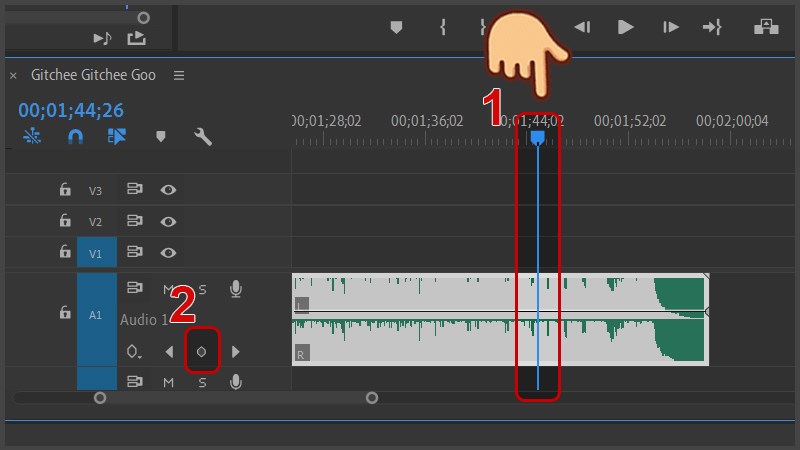
Kéo thanh thời hạn đến đoạn âm thanh bạn muốn nhỏ dần từ đó cho tới hết và chọn nút Add-Remove Keyframe
Bước 6: Kéo keyframe cuối xuống phía dưới thấp. Lúc này âm thanh sẽ nhỏ dần từ đoạn đầu keyframe cho tới đoạn cuối keyframe.
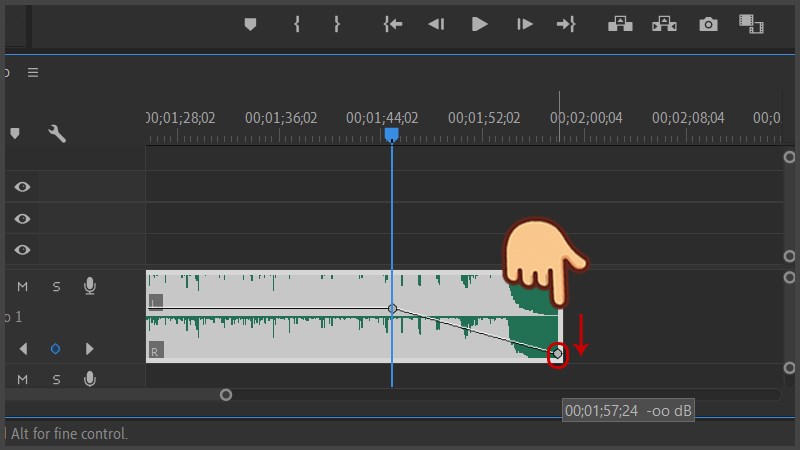
Kéo keyframe cuối xuống phía dưới thấpTrên đây là bài viết hướng dẫn cách chỉnh âm thanh to nhỏ dần trong Premiere cụ thể từng bước. Hy vọng bài viết sẽ giúp ích đến bạn, nếu bạn có bất kể khó khăn vất vả nào khi sử dụng ứng dụng này, hãy để lại phản hồi bên dưới nhé ! Chúc các bạn thành công xuất sắc !
Source: https://dvn.com.vn
Category: Tư Vấn






